Cách chia sẻ vùng trong Google Sheets
Chia sẻ bảng tính Google Sheets rất đơn giản khi bạn chỉ cần tag tài khoản của họ vào giao diện chia sẻ hoặc gửi link file bảng tính qua email. Tuy nhiên nếu bạn chỉ muốn chia sẻ một phạm vi nhất định các ô, hoặc một vùng ô nào đó trong Google Sheets thì cũng rất đơn giản. Khi đó người nhận được link sẽ truy cập và nhìn thấy ngay vào vùng mà chúng ta muốn chia sẻ. Bài viết dưới đây sẽ hướng dẫn bạn tạo link vùng chia sẻ trong Google Sheets.
Hướng dẫn tạo link chia sẻ vùng trong Google Sheets
Bước 1:
Trước hết chúng ta mở bảng tính Google Sheets muốn tạo link chia sẻ vùng. Sau đó bôi đen vùng dữ liệu hay cột, ô muốn chia sẻ.
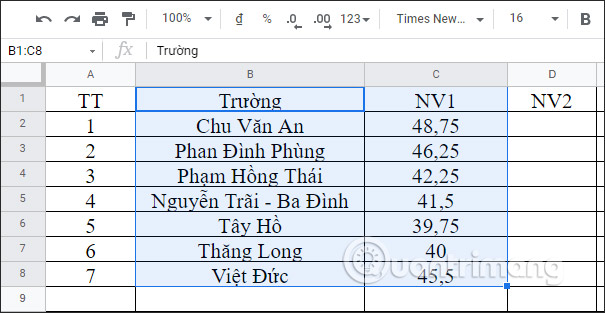
Bước 2:
Tiếp đến, chúng ta nhấn chuột phải rồi chọn Xem các hành động khác với ô và chọn tiếp Nhận đường liên kết tới dải ô này trong danh sách hiển thị tiếp theo.
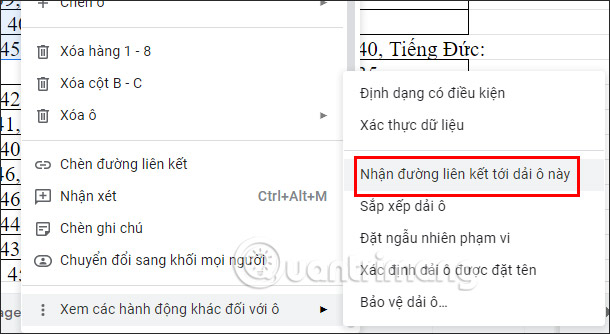
Bước 3:
Lúc này Google Sheets hiển thị thông báo đã lưu link liên kết của vùng dữ liệu này vào clipboard. Bạn sẽ gửi link vùng dữ liệu này tới người muốn chia sẻ.
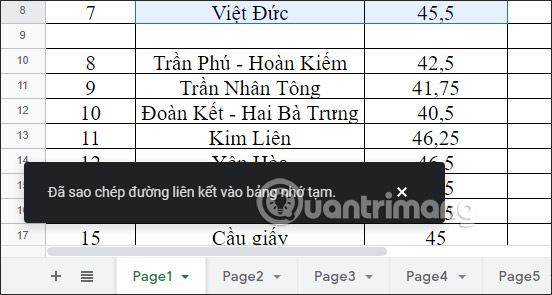
Link sẽ có dạng dưới đây với vùng dữ liệu muốn chia ở phía cuối link bảng tính, như hình là từ vùng B1 đến C8 trong bảng tính.
https://docs.google.com/spreadsheets/d/19AGre5-Fvin6Z4D0bW6e4iq6yYX13kar0EIvXAVh-VQ/edit#gid=576960759&range=B1:C8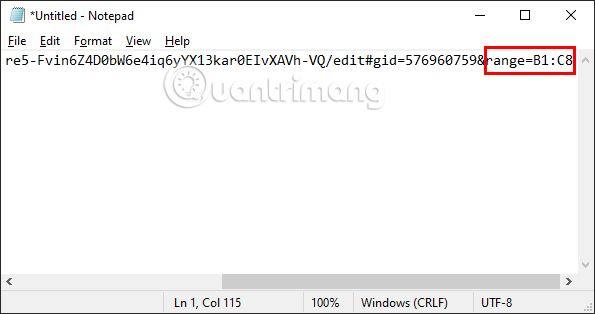
Bước 4:
Với những người mà bạn chưa cấp quyền truy cập khi truy cập vào link sẽ hiển thị thông báo như hình dưới đây.
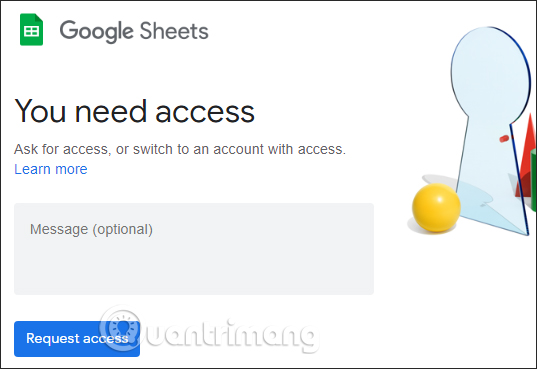
Khi họ được quyền truy cập vào link thì sẽ nhìn thấy ngay vùng dữ liệu cần chú ý khi được khoanh vùng xanh như dưới đây.
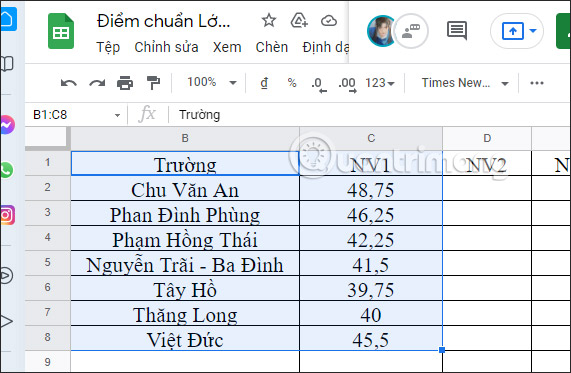
Bạn có thể thay đổi nhanh link vùng chia sẻ bằng cách thay đổi vùng dữ liệu trong link chia sẻ của file bảng tính Google Sheets là được.
Video hướng dẫn chia sẻ vùng trong Google Sheets
Bạn nên đọc
-

9 hàm Google Sheets cơ bản bạn nên biết
-

Hướng dẫn dùng Smart Chips trong Google Sheets
-

Cách ẩn hàng cột chỉ hiện bảng dữ liệu trong Google Sheets
-

Cách tạo, tự động đính kèm biểu mẫu Google Form vào Google Sheet
-

Cách chọn một kết quả ngẫu nhiên trong Google Sheets
-

Cách tạo số ngẫu nhiên trong Google Sheets
 Công nghệ
Công nghệ  Windows
Windows  iPhone
iPhone  Android
Android  Làng CN
Làng CN  Khoa học
Khoa học  Ứng dụng
Ứng dụng  Học CNTT
Học CNTT  Game
Game  Download
Download  Tiện ích
Tiện ích 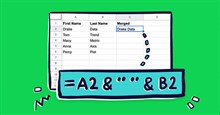

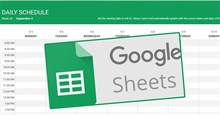
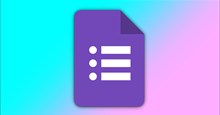







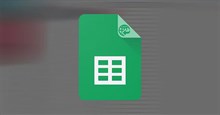
 Linux
Linux  Đồng hồ thông minh
Đồng hồ thông minh  Chụp ảnh - Quay phim
Chụp ảnh - Quay phim  macOS
macOS  Phần cứng
Phần cứng  Thủ thuật SEO
Thủ thuật SEO  Kiến thức cơ bản
Kiến thức cơ bản  Dịch vụ ngân hàng
Dịch vụ ngân hàng  Lập trình
Lập trình  Dịch vụ công trực tuyến
Dịch vụ công trực tuyến  Dịch vụ nhà mạng
Dịch vụ nhà mạng  Nhà thông minh
Nhà thông minh  Ứng dụng văn phòng
Ứng dụng văn phòng  Tải game
Tải game  Tiện ích hệ thống
Tiện ích hệ thống  Ảnh, đồ họa
Ảnh, đồ họa  Internet
Internet  Bảo mật, Antivirus
Bảo mật, Antivirus  Họp, học trực tuyến
Họp, học trực tuyến  Video, phim, nhạc
Video, phim, nhạc  Giao tiếp, liên lạc, hẹn hò
Giao tiếp, liên lạc, hẹn hò  Hỗ trợ học tập
Hỗ trợ học tập  Máy ảo
Máy ảo  Điện máy
Điện máy  Tivi
Tivi  Tủ lạnh
Tủ lạnh  Điều hòa
Điều hòa  Máy giặt
Máy giặt  Quạt các loại
Quạt các loại  Cuộc sống
Cuộc sống  Kỹ năng
Kỹ năng  Món ngon mỗi ngày
Món ngon mỗi ngày  Làm đẹp
Làm đẹp  Nuôi dạy con
Nuôi dạy con  Chăm sóc Nhà cửa
Chăm sóc Nhà cửa  Du lịch
Du lịch  Halloween
Halloween  Mẹo vặt
Mẹo vặt  Giáng sinh - Noel
Giáng sinh - Noel  Quà tặng
Quà tặng  Giải trí
Giải trí  Là gì?
Là gì?  Nhà đẹp
Nhà đẹp  TOP
TOP  Ô tô, Xe máy
Ô tô, Xe máy  Giấy phép lái xe
Giấy phép lái xe  Tấn công mạng
Tấn công mạng  Chuyện công nghệ
Chuyện công nghệ  Công nghệ mới
Công nghệ mới  Trí tuệ nhân tạo (AI)
Trí tuệ nhân tạo (AI)  Anh tài công nghệ
Anh tài công nghệ  Bình luận công nghệ
Bình luận công nghệ  Quiz công nghệ
Quiz công nghệ  Microsoft Word 2016
Microsoft Word 2016  Microsoft Word 2013
Microsoft Word 2013  Microsoft Word 2007
Microsoft Word 2007  Microsoft Excel 2019
Microsoft Excel 2019  Microsoft Excel 2016
Microsoft Excel 2016  Microsoft PowerPoint 2019
Microsoft PowerPoint 2019  Google Sheets - Trang tính
Google Sheets - Trang tính  Code mẫu
Code mẫu  Photoshop CS6
Photoshop CS6  Photoshop CS5
Photoshop CS5  Lập trình Scratch
Lập trình Scratch  Bootstrap
Bootstrap